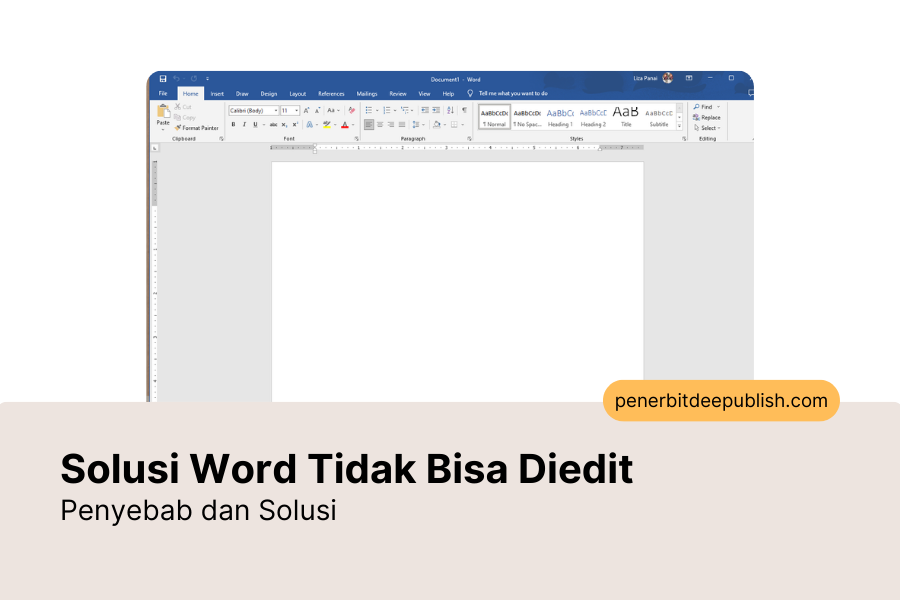Daftar Isi
Pernahkah mengalami dokumen Word tidak bisa diedit? Kondisi ini bisa saja terjadi, karena memang ada beberapa fitur di Ms Word mendukung hal tersebut. Yakni mencegah selain pemilik dokumen melakukan pengeditan isi konten dalam naskah.
Lewat fitur ini, pemilik dokumen bisa melindungi isi dan menjaga keasliannya. Terutama pada dokumen penting seperti format skripsi, surat perjanjian, MoU atau surat kerja sama antara dua pihak atau lebih, dan sebagainya.
Namun, pada kondisi tertentu ada kebutuhan untuk bisa mengedit dokumen di Word tersebut. Apakah bisa diatasi sehingga dokumen yang tadinya tidak bisa diedit kemudian bisa diedit? Ternyata bisa dan berikut informasinya.
Kenapa Word Tidak Bisa Diedit?
Dikutip melalui kumparan.com, aplikasi Microsoft Word atau yang lebih familiar disebut Word saja menjadi aplikasi pengedit teks populer. Disebut populer karena memang digunakan oleh banyak orang. Baik masyarakat di Indonesia maupun negara lain di dunia.
Word oleh pihak Microsoft dibekali dengan banyak fitur, termasuk fitur-fitur yang melindungi dokumen. Salah satu dari fitur keamanan ini membantu pemilik dokumen mencegah pengeditan. Sehingga dokumen Word tidak bisa diedit oleh sembarang orang.
Namun, dokumen di Word yang tidak bisa diedit tidak selalu disebabkan karena ada pengaturan fitur tersebut. Melainkan ada sebab lainnya, berikut beberapa diantaranya:
1. Uji Coba Ms Word Habis
Penyebab pertama kenapa dokumen Word tidak bisa diedit adalah masa uji coba Microsoft 365 sudah berakhir. Bagi pengguna Microsoft 365 tentunya memahami ada masa trial atau uji coba selama 30 hari.
Jadi, bagi pengguna perdana fasilitas ini bisa diakses karena Microsoft 365 sifatnya berbayar. Sebelum mulai berlangganan, bisa menggunakan versi gratis. Sehingga bisa memakai aplikasi Word dan aplikasi perkantoran dari Microsoft lain dengan leluasa.
Jika mendadak dokumen di Word maupun aplikasi perkantoran dari Microsoft tidak bisa digunakan. Misalnya tidak bisa mengedit dokumen, maka besar kemungkinan masa uji coba gratis sudah berakhir. Silahkan melakukan pengecekan untuk memastikan penyebab ini.
2. Mode Read Only yang Aktif
Penyebab kedua kenapa dokumen Word tidak bisa diedit adalah tengah mengaktifkan mode Read Only. Fitur ini bisa aktif otomatis di aplikasi Word ang terinstal di perangkat Anda. Namun, bisa juga sebaliknya.
Umumnya, pada Word versi 2013 ke atas fitur ini aktif otomatis. Sehingga saat digunakan membuka dokumen Word hasil sharing maupun hasil pengunduhan. Maka dokumen ketika berhasil dibuka akan otomatis ada pada mode Read Only.
Sesuai namanya, fitur ini ketika aktif akan membuat dokumen Word tersebut hanya bisa dibuka dan dibaca. Sehingga tidak bisa dilakukan pengeditan. Baik itu menghapus, menambah teks maupun elemen lain, dan sebagainya.
3. Pembatasan Editing oleh Pemilik Dokumen
Ketika dokumen Word tidak bisa diedit, ternyata juga bisa karena dokumen dibatasi pengaturannya oleh pembuat atau pemilik dokumen. Salah satunya dengan menggunakan fitur “Restrict Editing”.
Lewat fitur ini, pemilik dokumen bisa mencegah ada proses editing. Baik menghapus, menambah konten, dan sebagainya pada dokumen Word yang disusun. Sehingga keaslian dokumen lebih terjaga.
Pada dokumen penting seperti kontrak kerja, perjanjian kerjasama, surat pernyataan, dan sebagainya. Mengaktifkan fitur ini sering dijadikan pilihan untuk mencegah ada editing pada dokumen di perangkat lain maupun oleh orang lain.
4. Mengaktifkan Fitur Protected View
Hal keempat yang menjadi penyebab dokumen Word tidak bisa diedit adalah adanya pengaktifan fitur “Protected View”. Fitur ini juga menjadi salah satu fitur keamanan dokumen yang disediakan Ms Word selain Read Only dan Restrict Editing.
Fitur Protected View biasanya aktif otomatis, khususnya pada Word versi 2013 ke atas. Fitur ini membantu mencegah pengguna Word membuka dokumen yang diduga mengandung virus atau unsur berbahaya lainnya. Terutama jika didapatkan dari sumber tidak terpercaya.
Jadi, silahkan cek di pengaturan Word pada menu “File” kemudian di “Option” dan cari pilihan “Trus Center”. Selanjutnya cari tombol “Trust Center Setting”. Cek apa saja yang mendapat checklist default di Word. Jika dihilangkan, maka fitur ini otomatis mati. Silahkan buka kembali dokumen Word yang tadinya tidak bisa diedit.
Namun fitur ini tidak disarankan selalu dalam mode mati, karena memperbesar resiko membuka dokumen dari sumber serampangan dan berbahaya. Sehingga fitur ini bisa dinonaktifkan ketika dibutuhkan dan memang sumber dokumen dipastikan terpercaya.
Cara agar File Word Bisa Diedit
Dengan memahami apa saja penyebab dokumen Word tidak bisa diedit dari penjelasan sebelumnya. Maka solusinya sudah bisa langsung diketahui. Yakni mengatasi penyebab tersebut.
Melalui penjelasan sebelumnya, maka ada beberapa cara untuk membantu membuka dan mengedit dokumen Word yang tadinya tidak bisa. Berikut penjelasannya:
1. Mengecek Masa Kadaluarsa Microsoft 364
Seperti penjelasan sebelumnya, salah satu penyebab dokumen di Word gagal untuk diedit adalah aplikasi sudah kadaluarsa. Silahkan mengecek notifikasi yang tampil di Word ketika dibuka.
Biasanya akan ada notifikasi yang bisa diklik dan menjelaskan detail permasalahan sekaligus solusi. Dalam solusi tersebut Anda bisa disarankan untuk berlangganan bisa juga memakai paket layanan lain.
Solusinya memang membeli lisensi, dan bisa memilih lisensi jenis Microsoft Office Home & Student. Sebab pembelian lisensi biasanya cukup sekali dan Word maupun aplikasi Ms Office lain bisa digunakan seumur hidup.
Pada masa sekarang, pembelian perangkat komputer (PC maupun laptop) sudah diinstal Ms Office legal. Biaya lisensi sudah tercakup dalam harga barang elektronik tersebut. Namun, untuk mematikan bisa ditanyakan ke pegawai tokonya.
2. Mematikan Fitur Read Only
Solusi kedua untuk mengatasi dokumen Word tidak bisa diedit adalah mematikan fitur Read Only. Fitur ini seperti yang sudah dijelaskan akan aktif otomatis terutama saat memakai Word membuka dokumen hasil sharing dan hasil unduh.
Jika penyebabnya adalah fitur ini, maka ada dua pilihan solusi untuk mengatasinya. Yaitu:
- Mematikan fitur Read Only khusus dokumen yang sedang dibuka, yakni dengan klik tombol “Enable Editing”. Biasanya terletak di bagian atas dokumen, ada di bagian atas Ruler.
- Jika dokumen Word diatur pemiliknya dalam mode “Read-only recommended”. Maka solusinya adalah menyimpan ulang (save as) dan memberi nama berbeda. Baru kemudian dibuka kembali di Word, maka biasanya sudah bisa langsung diedit.
3. Mematikan Fitur Protected View
Jika penyebab Word tidak bisa diedit adalah Anda mengaktifkan fitur Protected View. Maka solusinya tentu saja dengan menonaktifkan atau mematikan fitur ini di aplikasi Word yang terinstal di perangkat. Berikut tata caranya:
- Buka dokumen Word yang tidak bisa diedit di aplikasi Word.
- Masuk ke menu “File” kemudian pilih “Option” selanjutnya pilih “Trust Center”.
- Silahkan cari tombol”Trust Center Setting”.
- Pada menu setting Trust Center silahkan hilangkan checklist di beberapa pilihan.
- Selanjutnya klik tombol OK.
- Selesai, silahkan kembali ke dokumen dan biasanya proses editing sudah bisa dilakukan.
Sebagai catatan tambahan, sebagaimana penjelasan sebelumnya. Fitur Protected View merupakan bagian dari sistem keamanan di Ms Word. Mematikan fitur ini tidak disarankan.
Jadi, jika dilakukan maka pada saat membuka dokumen yang memang perlu diedit. Setelah selesai, maka bisa kembali mengaktifkan fitur keamanan ini. Yakni melalui menu File, kemudian Option, dan Trust Center sebagaimana pengaturan saat mematikannya.
4. Mengatasi Pengaturan Restrict Editing
Jika fitur Protected View adalah fitur bawaan dari Word dan aktif di setiap aplikasi di perangkat manapun dengan siapapun penggunanya. Lain halnya dengan fitur Restrict Editing yang bisa diaktifkan oleh pembuat dokumen.
Lewat fitur ini, pemilik dokumen bisa mengatur password atau kata kunci. Sehingga tanpa kata kunci ini, otomatis dokumen tidak bisa dibuka atau bisa dibuka tapi Word tidak bisa diedit.
Maka solusinya hanya satu, yakni meminta kata kunci atau password tersebut dari pemilik dokumen. Jika sudah, maka tinggal memasukan kode kata kunci dan dokumen pun bisa diedit.
Sebagai informasi tambahan, jika empat cara mengatasi Word tidak bisa diedit di atas ternyata tidak berfungsi atau berjalan sesuai harapan. Maka ada kemungkinan mengalami penyebab lainnya.
Anda disarankan untuk menemui ahli di aplikasi Ms Word atau ahli software komputer untuk mengatasi kendala tersebut. Selain itu, cek pula apakah dokumen Word tersebut tidak rusak atau korup.
Misalnya dengan mencoba dibuka di perangkat lain. Jika bisa, maka aplikasi Ms Word Anda yang bermasalah. Sebaliknya, jika sama-sama tidak bisa dibuka atau diedit maka dokumen tersebut yang bermasalah.
Fitur di Word untuk Mencegah Pengeditan Dokumen
Membahas mengenai apa saja penyebab dan solusi dokumen Word tidak bisa diedit. Tentunya perlu membahas juga dengan sejumlah fitur yang memungkinkan kondisi tersebut terjadi.
Sesuai penjelasan sebelumnya, ada beberapa fitur di Word yang membuat dokumen tidak bisa diedit. Mulai dari Read Only sampai Restrict Editing. Sementara untuk Protected View adalah fitur keamanan otomatis di Word yang memang sebaiknya aktif.
Read Only adalah fitur di Ms Word yang membuat pengguna hanya bisa membaca suatu dokumen tanpa bisa melakukan editing dalam bentuk apapun. Semetara Restrict Editing adalah fitur di Word yang membantu mencegah pengeditan oleh pembaca.
Sekilas, keduanya memiliki fungsi sama. Hanya saja fitur Read Only memiliki tingkat mencegah editing lebih rendah. Pasalnya, pembaca hanya perlu klik tombol “Enable Editing” saat membuka dokumen. Maka editing bisa dilakukan. Opsi lain, save as dokumen dan dibuka kembali.
Sementara pada Restrict Editing tingkat perlindungan lebih tinggi. Sebab diatur oleh pemilik atau pembuat dokumen. Misalnya mengaktifkan mode Read Only, maka pembaca tidak bisa menonaktifkan fitur ini untuk mengedit isinya. Kecuali mendapat izin berupa password dari pembuat dokumen.
Adanya fitur ini memungkinkan pengguna aplikasi Word mendapat perlindungan otomatis. Sehingga isi dokumen tetap asli dan tidak mengalami perubahan. Cara ini penting khususnya untuk dokumen yang diharapkan tidak mengalami perubahan sama sekali karena suatu alasan.
Pentingnya Mencegah Pengeditan Dokumen Word
Mencegah maupun membatasi editing pada dokumen Word tentunya menjadi fitur yang bagus dan baik. Sebab pada beberapa kondisi, pengguna membutuhkan fitur ini untuk berbagai alasan.
Secara umum, berikut adalah beberapa arti penting dan keuntungan dari keberadaan fitur pembatasan akses dari Word tersebut:
1. Melindungi Dokumen dari Plagiarisme
Dikutip melalui laman resmi Inixindo Widya Iswara Nusantara, salah satu alasan dan arti penting membuat dokumen Word tidak bisa diedit adalah melindungi hak cipta. Karya tulis, memang mendapat perlindungan hukum dalam bentuk hak cipta.
Melindungi dokumen agar tidak bisa diedit dan disalin oleh pembaca dan masyarakat luas. Menjadi bagian dari perlindungan hak cipta tersebut, sehingga isi dokumen tidak bisa dijiplak atau plagiarisme.
Meskipun bisa ditulis ulang secara manual oleh pembaca. Namun setidaknya dengan mode Read Only dan Restrict Editing, pelaku plagiarisme perlu bekerja keras. Kadangkala dengan perlindungan ini, mereka kehilangan minat melakukan penjiplakan.
2. Mencegah Perubahan yang Tidak Diinginkan pada Isi Dokumen
Arti penting kedua kenapa dokumen Word tidak bisa diedit perlu dilakukan adalah mencegah perubahan tidak diinginkan. Pertama, oleh pemilik atau pembuat dokumen sendiri.
MIsalnya, ketika menyusun skripsi atau tesis dan disertasi. Maka akan ada beberapa dokumen di setiap bab antara hasil revisi kesekian. Tidak mengaktifkan mode pembatasan editing bisa membuat editing terjadi tanpa disadari. Mencegah hal tersebut, maka pembatasan perlu dilakukan.
Kedua, adanya editing yang tidak diinginkan oleh orang lain. Baik itu secara sengaja maupun tidak sengaja. Hal ini tentu bisa mengubah isi dokumen dan mengembalikan ke isi semula tidak mungkin dilakukan. Jadi, membatasi pengeditan menjadi penting untuk mencegah kondisi semacam ini.
3. Menjaga Keaslian Dokumen
Arti penting selanjutnya adalah untuk menjaga keaslian dokumen, khususnya pada dokumen penting. Misalnya dokumen kontrak kerja, surat perjanjian, surat pernyataan, format skripsi, format tesis, format disertasi, dan sebagainya.
Menjaga keaslian dokumen sangat penting untuk mencegah manipulasi. Memanipulasi isi konten dari dokumen penting tanpa izin dan consent bisa menyebabkan masalah di kemudian hari. Bahkan bisa menjadi masalah hukum.
4. Meningkatkan Keamanan Informasi atau Data
Arti penting mencegah Word tidak bisa diedit oleh pihak lain tanpa izin adalah meningkatkan keamanan informasi atau data. Dalam dokumen penting, data atau informasi di dalamnya bisa bersifat rahasia.
Dalam hal ini, isi dokumen akan dilindungi sehingga tidak bisa dibuka oleh orang lain. Selain itu, bisa juga dengan mencegah proses editing oleh pihak lain. Sebab bisa mengubah isi di dalamnya dan menjadikan informasi bias. Hal ini tentu tidak diinginkan, sehingga membatasi editing penting untuk dilakukan.
5. Memudahkan Kolaborasi
Manfaat berikutnya dari pembatasan editing dalam dokumen Word adalah untuk memudahkan kolaborasi. Dalam suatu kegiatan dan momen tertentu, proses membagikan dokumen perlu dilakukan. Namun tidak menghendaki adanya editing.
Misalnya dokumen pengumuman kebijakan perusahaan yang dibagikan HRD kepada karyawan. Dokumen ini tentu diharapkan tidak ada editing dan informasi terbaru perusahaan bisa diakses seluruh karyawan.
Contoh lain, dalam kolaborasi suatu proyek. Ada kalanya dokumen dibatasi editing untuk kebutuhan berbagi. Sementara editing hanya bisa dilakukan salah satu pihak. Dalam hal ini, fitur pembatasan editing di Word sangat membantu sehingga kolaborasi lancar.
6. Mencegah Adanya Kesalahan Format Dokumen
Pembatasan editing pada dokumen juga membantu mencegah kesalahan format. Hal ini berlaku untuk pembatasan editing pada dokumen berisi format karya tulis, khususnya karya tulis ilmiah.
Misalnya format penyusunan skripsi, tesis, disertasi, proposal usulan penelitian hibah, dan sebagainya. Adanya pembatasan editing memastikan penerima dokumen mendapat informasi yang sama dan format yang digunakan lebih terjamin sesuai.
Itulah pembahasan mengenai penyebab, solusi, dan kenapa ada fitur Word tidak bisa diedit. Sehingga bisa membantu mengatasi masalah terkait pengeditan. Maupun memanfaatkan fitur tersebut untuk berbagai tujuan sesuai kebutuhan.